
Если не устанавливаются сторонние программы на компьютере, работающем на Windows 10, то вначале рекомендуется выяснить причины возникшей проблемы, а потом повторить попытку инсталляции. Обычно система блокирует те приложения из интернета, которые не подходят по параметрам, не соответствуют требованиям ОС или конфликтуют с антивирусом. Для установки стороннего софта необходимо иметь права Администратора.
Отсутствие необходимой версии программ

При скачивании приложения, созданного с использованием определенного компилятора, необходимо наличие точно такой же вспомогательной программы на компьютере пользователя. Если продукт нужной версии отсутствует, его можно скачать с сайта Microsoft.
Правильная установка программ в WINDOWS 10, 11 | chocolatey
Visual C++
- зайти на официальный сайт Microsoft, найти и скачать недостающую версию Visual C++;
- поискать в интернете все версии Visual C++ и скачать на свой ПК, учитывая разрядность своей системы.
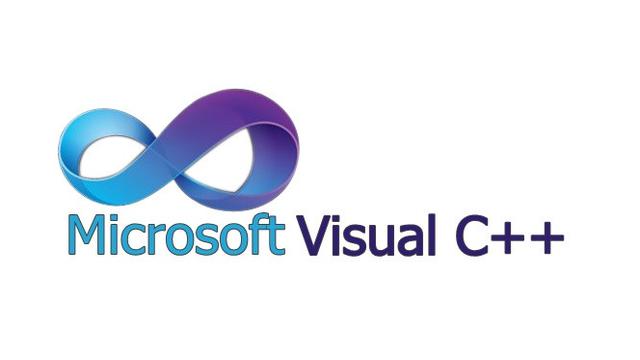
.NET Framework
Иногда при установке сторонней программы возникает ошибка с Microsoft.NET Framework. Проблемы со скачиванием происходят в том случае, если на ПК нет такого компилятора, или он есть, но установлена старая версия. Программы, созданные с использованием Microsoft.NET Framework невозможно установить на компьютере, на котором отсутствует .NET Framework. На большинстве современных ПК есть этот компилятор, но его версия может быть устаревшей.
Что делать, если программа не устанавливается из-за старой версии Microsoft.NET Framework:
- освободить на жестком диске 2,5 ГБ;
- зайти на сайт Microsoft;
- скачать последнюю версию .NET Framework.

DirectX
Это набор компонентов, который используется для написания игровых программ. При установке игры, созданной с применением DirectX, на компьютере пользователя должна стоять соответствующая версия DirectX. Если ее нет, может возникнуть проблема со скачиванием.

Как проверить свою версию DirectX:
- вызвать: «Выполнить»;
- ввести: «dxdiag»;
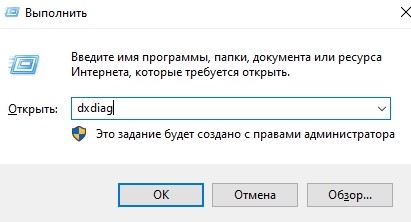
- откроется «Средство диагностики DirectX»;
- перейти во вкладку «Система»;
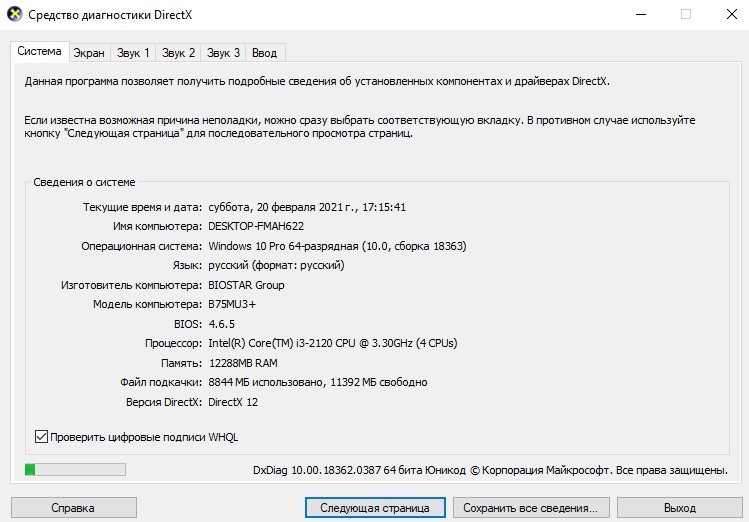
- найти подраздел «Сведения о системе»;
- посмотреть название своей версии DirectX.
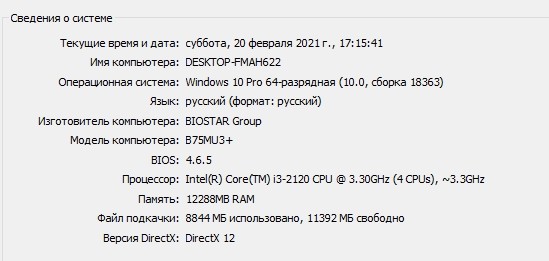
Важно! Если скачиваемая программа требует установки другой версии DirectX, а не той, которая есть на компьютере, то нужно зайти на сайт Microsoft и скачать нужный продукт.
Поврежденный исполняемый файл или нерабочая сборка
Любая программа устанавливается на ПК с помощью исполняемого файла (ехе). При повреждении этого компонента невозможно скачать приложение. Причинами проблемы могут стать вирусы, нерабочая сборка, компьютерный сбой.
Как правильно скачивать программы:
- найти официальный сайт;
- выбрать приложение;
- активировать скачивание;
- не выключать ПК, не отключать интернет-связь и не прерывать установку, пока приложение не загрузится на 100 %;
- при остановке скачивания и появлении сообщения «Нужный для установки файл поврежден и не может быть использован» необходимо проверить ОС и повторить попытку (можно попробовать загрузить приложение через другой браузер).

Что делать, если не завершается или не запускается установка программы:
- отключить сторонний антивирус или встроенный Защитник Windows;
- отменить блокировку антивирусом и разрешить скачивание;
- просканировать ПК на вирусы;

- восстановить поврежденные системные файлы (через Командную строчку с правами Администратора и команду «sfc /scannow» или «DISM /ONLINE /CLEANUP-IMAGE /RESTOREHEALTH»).
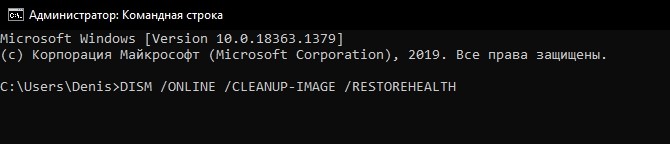
Отсутствие прав Администратора
На домашнем компьютере разрешается создать одну или несколько учетных записей. Правда, скачивать программы можно только тем пользователям, которые имеют права Администратора.
Как перейти в учетную запись Администратора:
- вызвать «Параметры»;

- выбрать «Учетные записи»;

- в списке найти: «Семья и другие пользователи»;
- активировать строчку: «Изменить тип учетной записи»;

- выбрать: «Администратор».
Блокировка установщика антивирусом
Если сторонний антивирус и встроенный Защитник Windows не дают установить приложение из интернета, то можно на время эти программы приостановить. Правда, отключать антивирусную защиту разрешается, если есть полная уверенность в том, что скачиваемый файл не содержит вирусов.
Как остановить активность стороннего антивируса:
- вызвать Диспетчер задач;
- открыть вкладку «Процессы»;

- выбрать антивирус;
- завершить его работу.

Как на время остановить активность Защитника Windows:
- активировать «Параметры»;

- выбрать «Обновление и безопасность»;

- найти «Безопасность Виндовс»;
- выбрать «Защита от вирусов и угроз»;

- активировать «Параметры защиты от вирусов и других угроз»;
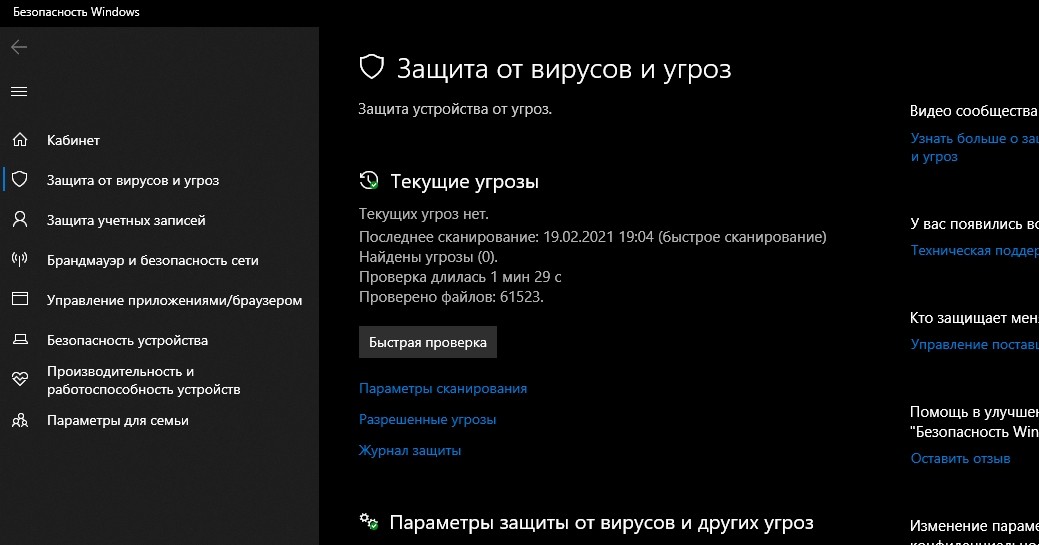
- найти «Защита в режиме реального времени»;
- установить значение: «Отключить».
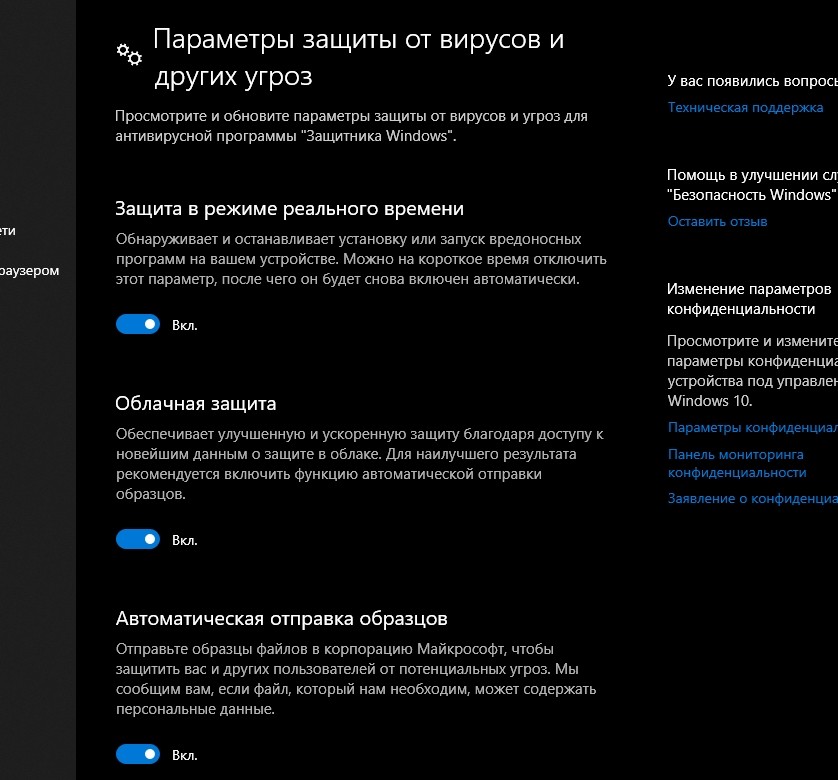
Важно! Деактивированный в «Параметрах» родной Защитник Виндовс опять включится после перезагрузки ПК. Временное отключение защиты помогает установить на компьютер из интернета приложение, которое блокирует антивирус.
Ошибка с выбором разрядности при скачивании ПО
При установке программы из интернета рекомендуется обращать внимание на разрядность. Домашний компьютер может иметь какой-то один тип системы (64-bit или 32-bit). Разрядности скачиваемой программы и операционной системы должны совпадать. Следует запомнить, что 64-битные программы не установятся в 32-битной ОС. Разрядность большинства современных ПК равна 64-bit.
Как проверить разрядность своего компьютера:
- открыть «Панель управления», подпункт «Система»;
- найти «Тип системы» (указана разрядность ОС).

Конфликты с оставшимися файлами предыдущей версии ПО
К конфликтной ситуации могут привести ранее установленные на ПК приложения или не удаленные (проблемные) файлы от предыдущей версии ПО. Рекомендуется очистить диск от лишних элементов.
Как удалить файл через Командную строку:
- открыть «Проводник»;
- зайти в папку, в которой находится файл;
- открыть «Свойства» этого файла;
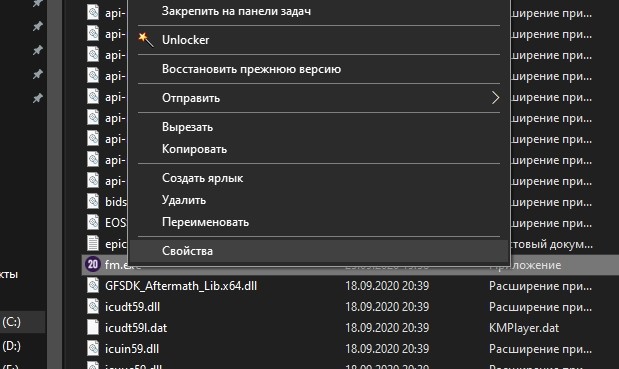
- запомнить: расположение (путь к файлу), название, расширение;
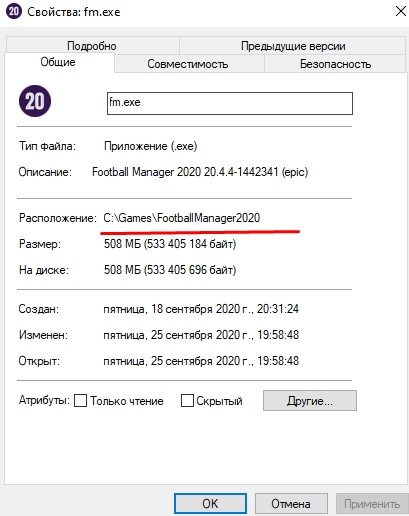
- активировать Командную строчку (Администратор);
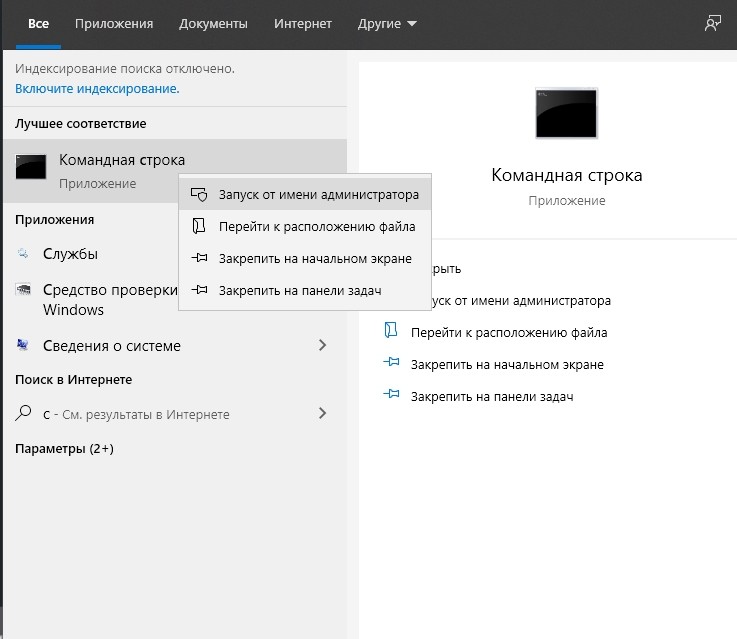
- ввести команду: DEL/F диск: путь название файла. расширение.
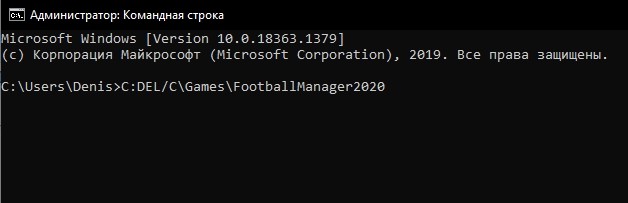
Важно! Удалять что-либо из папки C:WindowsSystem32 запрещено.
Как удалить проблемный (заблокированный) файл, используя стороннюю утилиту:
- скачать на ПК Unlocker или Lockhunter;
- выполнить удаление проблемного файла с помощью скачанной утилиты.
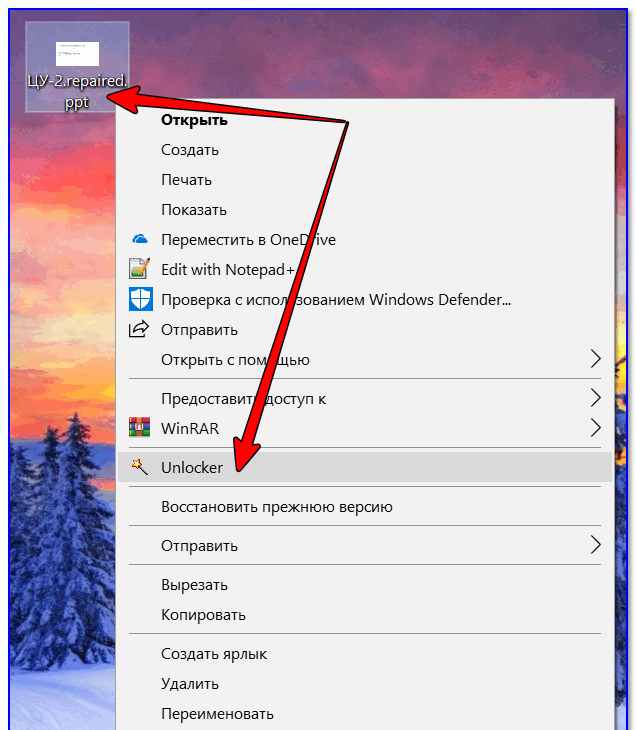
Если скачивание программы внезапно остановилось, например, на 99 %, то нужно все связанные с ней файлы полностью удалить с ПК. После удаления необходимо перезагрузить компьютер, и только после перезагрузки разрешается установить софт еще раз.
Как выполнить удаление программы через Панель управления:
- активировать «Панель управления»;

- найти «Программы»;

- перейти в подраздел «Установка и удаление программ»;
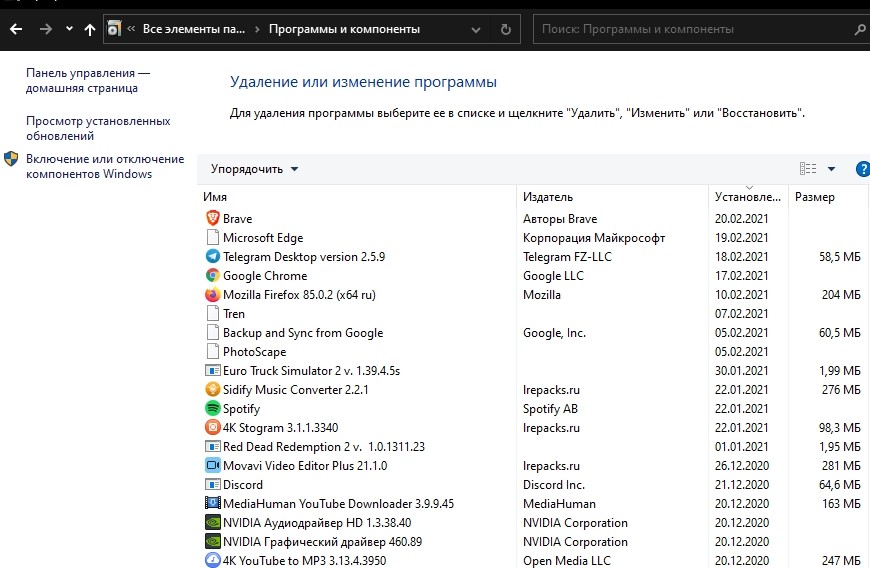
- выбрать софт и деинсталлировать его.
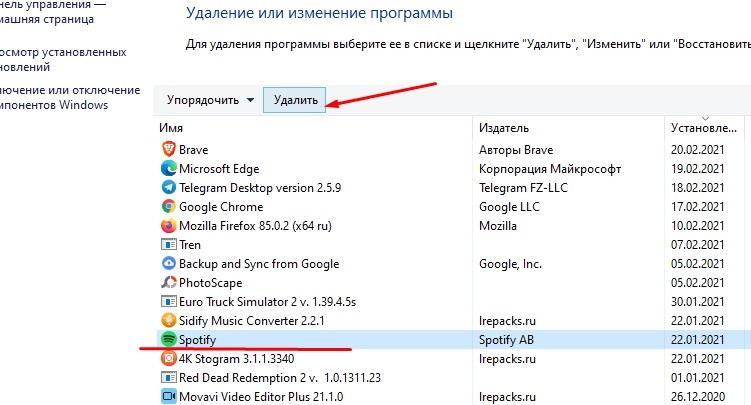
Способ удаления приложений через «Параметры»:
- активировать «Параметры»;

- выбрать «Приложения»;

- перейти в «Приложения и возможности»;
- выбрать софт и нажать на «Удалить».
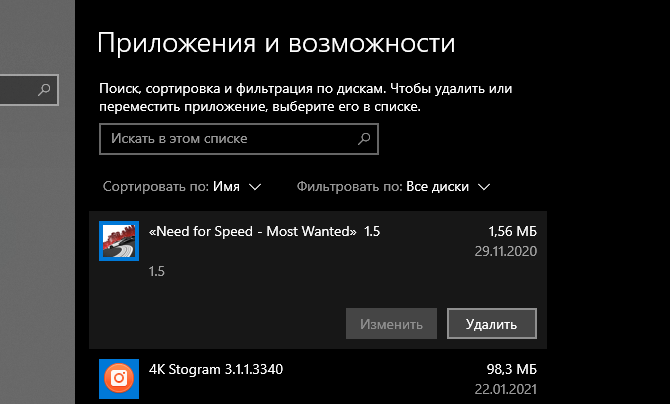
Как принудительно удалить программу с помощью сторонней утилиты:
- скачать IObit Uninstaller или Revo Uninstaller;
- запустить на своем ПК скачанную утилиту;
- открыть список программ;
- выбрать нужный софт;
- нажать на «Удалить».

Несоответствие минимальным системным требованиям
Иногда при попытке установить ПО или программу появляется сообщение о несоответствии минимальным требованиям. Подобная ошибка возникает в силу разных причин. Например, установленные на ПК драйверы нуждаются в обновлении или отсутствуют подходящие компиляторы (Visual C++, .NET Framework, DirectX).
Рекомендуется перед скачиванием софта прочитать минимальные системные требования к ОС. Разработчики указывают список параметров, которым должна соответствовать система, чтобы загрузка ПО или приложения выполнилась без проблем.
Как узнать характеристики домашнего компьютера:
- вызвать «Панель управления»;

- открыть подраздел «Система»;
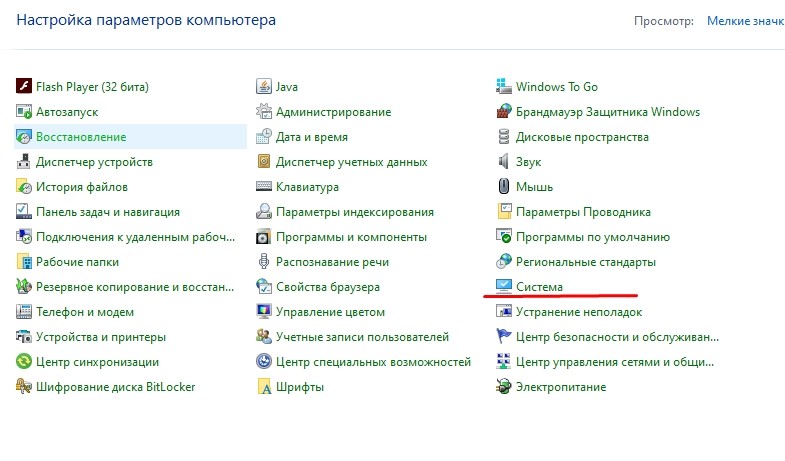
- посмотреть название процессора, объем ОЗУ, тип системы.

Как узнать сведения об устройствах ПК:
- ввести в поисковик: « Msc»;

- откроется «Диспетчер устройств»;

- выбрать устройство;
- вызвать для него окошко со «Свойствами»;
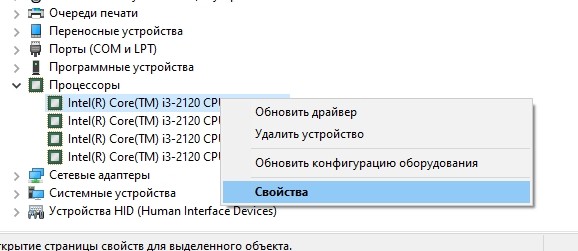
- посмотреть сведения об устройстве.

Важно! При установке давно созданной программы на домашний компьютер, работающий в новой версии Виндовса, может возникнуть проблема с совместимостью. В таком случае нужно активировать автоматическую настройку (в «Свойствах» загружаемого софта) и исправить неполадки совместимости.
Блокировка приложений не из Windows Store
В компьютерах, работающих на последней версии Виндовса, есть возможность активировать скачивание приложений исключительно из виртуального магазина Windows Store. При активации этой опции загрузить софт просто из интернета невозможно.
Как деактивировать скачивание приложений из Windows Store:
- вызвать «Параметры»;

- выбрать подраздел «Приложения»;

- перейти: «Приложения и возможности»;
- убрать установку приложений из Windows Store;
- выбрать вариант: установка из любого места (разрешает устанавливать любой софт из интернета).
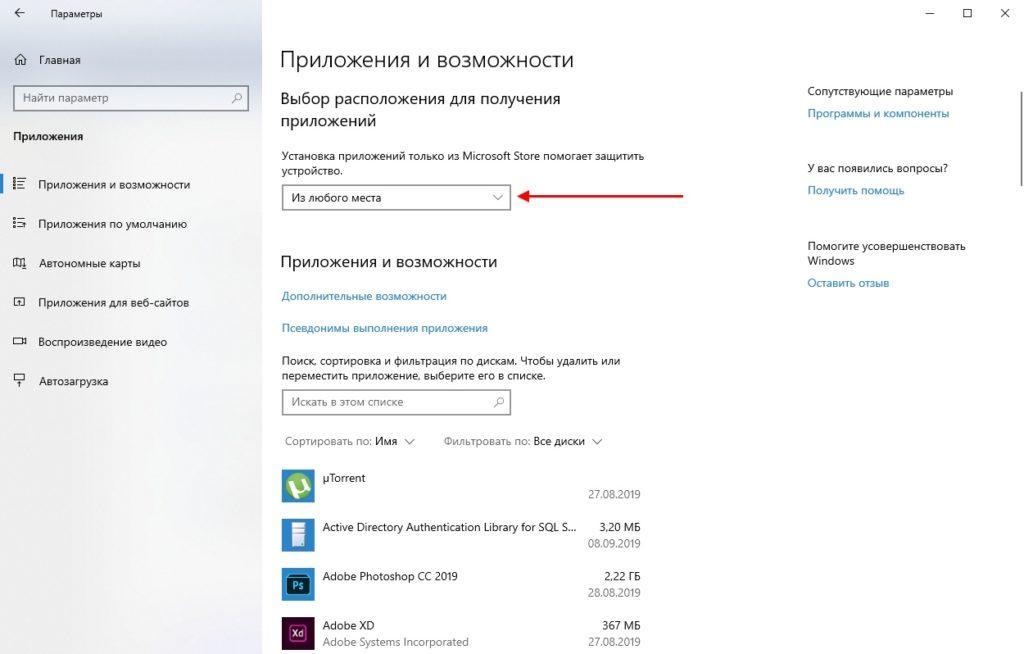
Важно! Перед скачиванием программы из интернета активизируется антивирус, который проверяет загружаемые файлы на вирусы.
Источник: it-tehnik.ru
Как установить приложения из Microsoft Store в Windows 10

Windows 10 включает Microsoft Store, который позволяет загружать бесплатное или платное программное обеспечение из Интернета. Вот как установить приложения из Магазина.
Бесплатные приложения против платных
Перед тем, как использовать Microsoft Store или любой современный магазин приложений, важно понять разницу между двумя типами программного обеспечения в магазине: бесплатным и платным.
Используя «бесплатное» программное обеспечение, вы можете загрузить программу, не совершая покупки, но обычно здесь есть загвоздка. Эти приложения либо работают со службой подписки (например, Amazon, Netflix, Apple, Adobe, Facebook или Slack), либо позволяют бесплатно использовать базовую версию приложения, иногда с навязчивой рекламой. Если вы хотите разблокировать функцию позже, вас могут попросить оплатить так называемые «покупки в приложении».
Программы для Windows, мобильные приложения, игры — ВСЁ БЕСПЛАТНО, в нашем закрытом телеграмм канале — Подписывайтесь:)
Второй тип — это «платное» программное обеспечение, которое вы покупаете заранее перед загрузкой, а затем обычно обладаете правом использовать его полностью, хотя есть также платные приложения, которые позже продают больше функций через покупки внутри приложения.
Как установить программное обеспечение из Microsoft Store в Windows 10
Прежде чем мы начнем, мы предположим, что вы уже создали учетную запись Microsoft и вошли в систему. Для покупок приложений вам понадобится какая-либо форма оплаты, которая уже была связана с вашей учетной записью Microsoft.
Сначала откройте «Microsoft Store». Если вы не можете его найти, откройте меню «Пуск» Windows 10 и введите «Microsoft Store», затем щелкните значок «Microsoft Store», когда он появится. Или вы можете найти его в списке приложений.

Когда откроется приложение «Microsoft Store», вы увидите экран с множеством ярких баннеров, рекламирующих последние предложения и другие рекламные акции.

Если вы ищете приложение определенного типа, щелкните одну из категорий в верхней части окна, например «Игры», «Развлечения» или «Производительность».

Или вы можете найти конкретное приложение, нажав кнопку поиска. В появившейся строке поиска введите то, что вы хотите найти, затем щелкните элемент в списке результатов.

Как только вы найдете программу, которую хотите установить, сначала проверьте, платная она или бесплатная. Если приложение бесплатное, вы увидите слово «Бесплатно» прямо над кнопкой «Получить». Нажмите кнопку «Получить», и она превратится в кнопку «Установить». Как только вы нажмете «Установить», загрузка начнется автоматически.

Если программа требует покупки перед загрузкой, вы увидите цену, указанную чуть выше кнопки «Купить». Если вы хотите приобрести товар, нажмите кнопку «Купить».

После выполнения действий по покупке начнется загрузка. Вы увидите строку состояния, когда программа будет загружена из Интернета на ваш компьютер.

После установки приложения вы можете запустить его, нажав кнопку «Запустить» или «Воспроизвести», расположенную рядом с полосой индикатора выполнения загрузки. Или вы можете открыть меню «Пуск» и найти название приложения в алфавитном списке. Щелкните значок приложения, когда найдете его, и оно запустится.

Если вам не удается найти приложение, которое вы только что загрузили, в меню «Пуск», откройте «Пуск» и начните вводить имя приложения, чтобы выполнить поиск. Когда появятся результаты, щелкните значок приложения, чтобы запустить его.

Кроме того, если вам когда-либо понадобится увидеть полный список всех приложений, которые вы купили или установили из Microsoft Store, запустите приложение «Microsoft Store» и нажмите кнопку с многоточием (три точки) на панели инструментов. Затем выберите «Моя библиотека».

Вы увидите список всех приложений, которые вы установили через Microsoft Store, и вы можете отсортировать его по дате установки и другим критериям. Если вы хотите удалить приложение позже, вам нужно будет зайти в «Настройки»> «Приложения», выбрать программу и нажать «Удалить».
Удачи в новом приложении!
Программы для Windows, мобильные приложения, игры — ВСЁ БЕСПЛАТНО, в нашем закрытом телеграмм канале — Подписывайтесь:)
Источник: cpab.ru
Игры из магазина Windows 10: скачать, установить, удалить
В Windows 10 реализован принцип приложений – игр и программ, которые можно скачать из официального магазина Microsoft Store. В сегодняшнем обзоре мы разберемся, как скачиваются игры из магазина «десятки», устанавливаются и удаляются. Также разберемся с частыми ошибками магазина и способами, как их устранить.
Скачать и установить игру
Магазин Microsoft Store обычно находится на панели быстрого доступа меню «Пуск».

Если вы не обнаружили там иконку магазина, можете воспользоваться поиском – нажмите клавиши Win+S и введите в поисковую строку название.
Игры находятся в соответствующей вкладке. Сначала магазин предлагает топ платных игр. Прокрутив окно вниз, мы увидим раздел с бесплатными игровыми приложениями. Кликнув «Показать все», выпадет список всех доступных игр, которые можно скачать бесплатно.

Подходящее приложение можно выбрать, установив фильтры:
- списки популярных платных или бесплатных;
- новинки, с лучшими оценками, лучшие продаваемые;
- категория – шутеры, симуляторы, стратегии и проч.;
- количество игроков – один, два, мультиплеер, онлайн;
- платформа – Xbox Live, кроссплатформенные, 4K Ultra HD.

Правильно выбирайте платформу. Например, игры Xbox Live требуют наличия приставки, а приложения в качестве 4K Ultra HD соответствующей мощности компьютера и монитора.
Скачать и установить игру просто. Заходим на страницу приложения и «Получить» (в нашей англоязычной версии – «Get»).

Начнется скачивание и последующая установка. Прогресс можно увидеть на специальной шкале.

Вы можете сразу запустить игру из магазина, нажав «Играть» (в англоязычной версии – «Play»).

Последующий запуск можно делать из списка приложений меню «Пуск» или закрепить ярлык игры на панели задач, кликнув правой кнопкой мыши и выбрав «Дополнительно».

Устанавливаются игры в специальную скрытую папку WindowsApp на системном диске C. Недавно мы писали о том, куда сохраняются игры из магазина Microsoft Store.
Удаление игр из магазина
Установленная игра удаляется несколькими способами. Первый и самый простой – кликнуть на иконку игры в меню «Пуск» правой кнопкой мышки и выбрать «Удалить».

Другой способ – параметры Windows 10. Заходим в параметры клавишами Win+I, выбираем раздел «Приложения». В самой первой вкладке ищем в списке игру, кликаем на нее – и деинсталлируем кнопкой «Удалить».

Некоторые «специалисты» советуют в своих руководствах удаление игр из магазина через системный раздел «Программы и компоненты». Попробуем. Вызываем Панель управления (как это сделать – здесь). В списке параметров выбираем нужный раздел.

В списке установленных приложений мы не видим не только нашей игры (под именем Crazy for Speed), но и вообще какого-нибудь приложения из магазина Microsoft Store. Очевидно, что такой способ не подходит.

Игры из магазина не устанавливаются
Установка игры из Microsoft Store часто сопровождается проблемами. Загрузка зависает даже при хорошем интернет-подключении или же выдаются ошибки (0x803F7003, 0x80072efd и прочие).
Для начала несколько базовых и универсальных способов решения проблемы:
- попробуйте отключить антивирус. Особенно, если вы заметили возникновение ошибок после установки стороннего защитника;
- проверьте файл hosts, нет ли в нем запрета на сервера Майкрософт. В случае лишних записей в файле, удалите их. О том, как изменить файл hosts, мы писали здесь;
- возможно, стоит обновить операционную систему;
- и еще один банальный, но часто действующий способ – проверка времени и даты на ПК.
После этого, если ничего из вышеописанного не помогло, можно приступать к более конкретным способам решения.
Нажмите клавиши Win+S и в поисковой строке пропишите «wsreset». Кликните найденную команду правой кнопкой мышки и выберите способ запуска с правами администратора. Команда сбросит параметры магазина и вернет его к изначальным настройкам.

Команда выполняется как открытое окно командной строки. После завершения сброса должен автоматически запуститься магазин.
«Перезапустите» свою учетную запись. Выйдите из нее, закройте магазин, снова откройте и войдите заново в личный аккаунт.
Способ, как и предыдущий, редко оказывается рабочим. Но начинать следует с самого простого.
- Устранение неполадок.
Воспользуемся средством Windows 10 для устранения неполадок с магазином. Заходим в Панель управления и выбираем соответствующий раздел.

На левой панели меню нам нужно выбрать «Просмотр всех категорий».

В появившемся списке категорий кликаем на «Приложения из магазина Windows». Следуем подсказкам запущенной диагностики.

Также рекомендуется запустить диагностику самого последнего раздела «Центр обновления Windows». Часто проблемы с играми в магазине связаны с неисправностью центра обновлений.
- Сброс центра обновления.
Более радикальный шаг – сброс центра. Сразу предупредим, что этот способ затрагивает непосредственно систему. Процедура не критична для ОС, но вносит свои изменения. Об этом нужно помнить, прежде чем приступать к ней.
Запускаем командную строку от имени админа. Мы уже писали о том, как это сделать. В PowerShell прописываем поочередно команды:
- net stop wuauserv;
- move c:WindowsSoftwareDistribution c:WindowsSoftwareDistribution.bak;
- net start wuauserv.
Перезагружаем компьютер и проверяем возможность скачивания приложений из Store.
- Переустановка Microsoft Store.
Еще один способ решить проблему – переустановить магазин. Об этом мы написали подробное руководство.
Пока что это все способы, которые помогают решить неисправность магазина и возобновить возможность установки игр.